Ableton Live ist DIE Kreativ-DAW für Musikproduktionen und Live-Performances. Wer das volle Potenzial ausschöpfen will, braucht mehr als nur Maus und Tastatur. Neben spezialisierten Ableton-Controllern wie Push gibt es aber auch weiterhin ganz klassische USB/MIDI-Controller-Keyboards: wir schauen uns NI Komplete Kontrol, Arturia Keylab, Novation Launchkey und M-Audio Oxygen an!

- Ableton Racks für Drittanbieter-Plugins
- NKS – einer für alle und alle für einen!
- Novation Launchkey MK4 – umfangreiche Live-Fernbedienung
- Native Instruments Kontrol S MK3 – NI- und NKS-Fernbedienung
- Arturia-Fernbedienung inklusive – Keylab MK3
- Die günstigste Alternative: M-Audio Oxygen Pro für Ableton Live
- FAZIT – Welches USB-Keyboard für Live ?
Basics können alle
Alle vorgestellten Controller verfügen über eine Transportsektion, mit der ihr in Live Clips aufnehmen und wiedergeben könnt. Grundlegende Mixer-Funktionen wie Lautstärke und Pan passt ihr über die Drehregler oder Fader an. Einige Controller sind außerdem mit Drumpads ausgestattet, welche Clips triggern oder Beats einspielen. Außerdem gibt es Skalen, Akkorde und Arpeggiator ab.

Grundlegende Steuerungsmöglichkeiten fürs Beatmaking und Composing habt ihr also bei allen Modellen. Die Unterschiede liegen im Umfang und der Ableton Live-Integration. Und die wollen wir uns jetzt einmal genauer ansehen.
Installation und Einrichtung in Ableton Live
Für viele Controller hält Live fertige Skripte bereit. Deshalb solltet ihr bei einem MIDI-Controller auch immer die neueste Firmware installieren. Nur so erkennt Ableton ihn auch automatisch und wählt das passende Skript aus.
Zur manuellen Einrichtung geht ihr in die Einstellungen und wählt unter MIDI/Sync das entsprechende Bedienoberflächen-Skript sowie die zugehörigen Ports aus. Zusätzlich aktiviert ihr die Track- und Remote-Funktion bei In- und Output – und schon könnt ihr Live mit eurem Controller fernsteuern.
Ableton Racks für Drittanbieter-Plugins
Die Ableton-Plugins sind in den Controller-Skripten schon automatisch zugewiesen und lassen sich direkt steuern. Bei Drittanbieter-Plugins müsst ihr die Zuweisungen oft selbst anlegen – das geht über Live Racks. Dort könnt ihr die wichtigsten Parameter auf die Makroregler legen und so mit Controllern wie dem Novation Launchkey bedienen. Die Mappings speichert ihr im Rack ab und habt sie in jedem Projekt sofort parat.
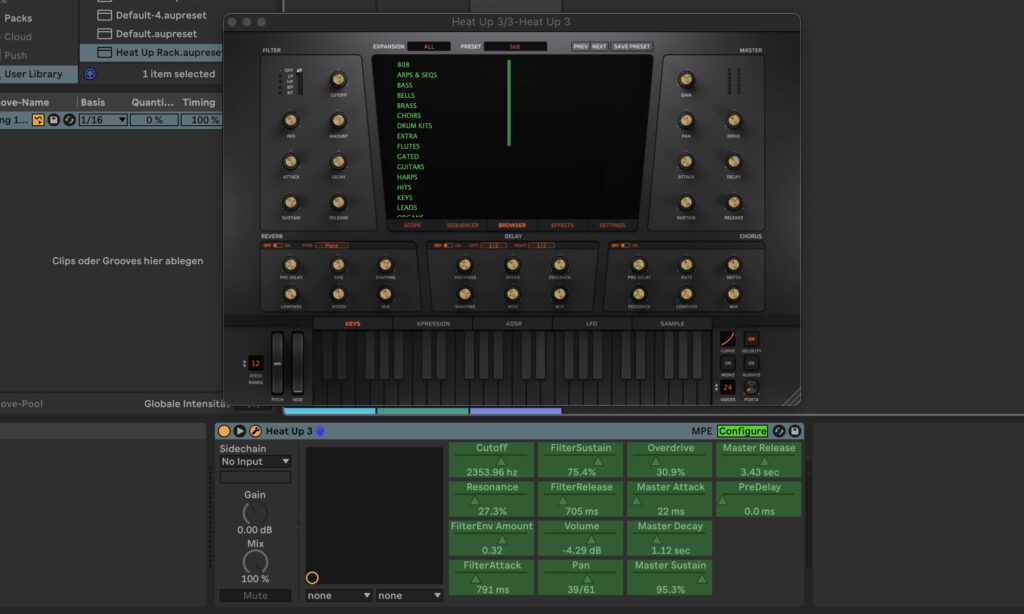
Über den „Configure“-Button könnt ihr gezielt Parameter zuweisen. Für dynamische Übergänge lassen sich sogar mehrere Plugin-Parameter auf einen einzigen Makroregler legen. In einem Ableton Rack stehen euch bis zu 16 Makros zur Verfügung – mehr als genug, um die wichtigsten Funktionen eines Plugins im Griff zu haben.
NKS – einer für alle und alle für einen!
Der Native Kontrol Standard (NKS) wurde von Native Instruments entwickelt, um KONTAKT-Libraries und NKS-kompatible Plugins direkt über die KOMPLETE-Kontrol-Keyboards zu steuern – völlig ohne manuelles Mapping. Nun hat man den Standard auch für Novation, Nektar, AKAI, M-Audio und KORG freigegeben. Damit bedienen jetzt auch diese Controller NKS-ready Plugins.
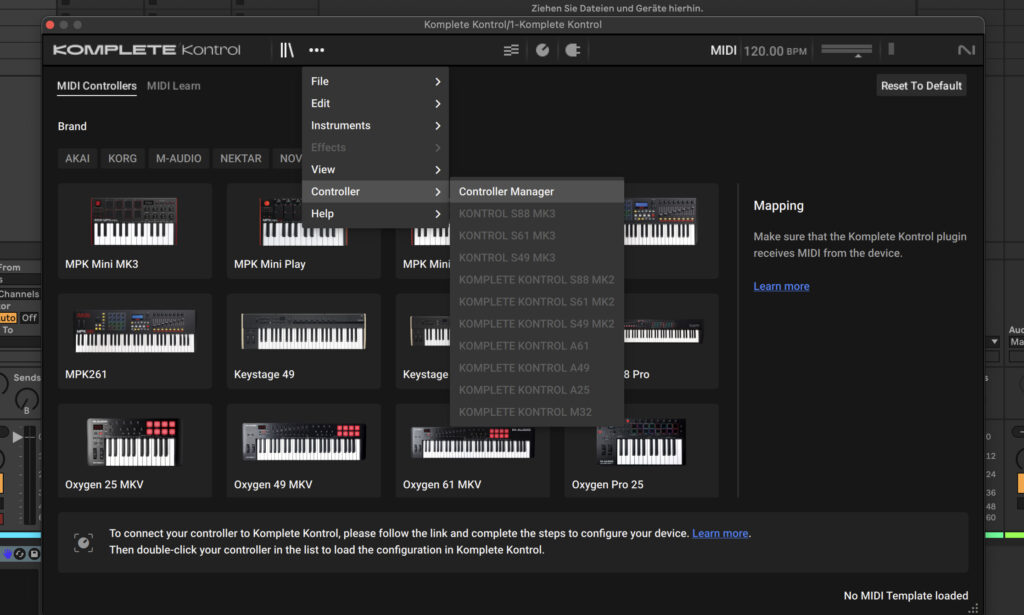
Zum Einstieg bekommt ihr das NI Komplete Select Bundle kostenlos über den Hersteller-Account des jeweiligen Controllers.
Bei den Controllern der anderen Hersteller sucht man jedoch die großen übersichtlichen Displays der NI-Keyboards vergeblich – und so übernimmt die Maus das Sound-Browsen.
Dafür verläuft die Bedienung von Drittanbieter-Plugins über Komplete Kontrol mit einem Novation oder M-Audio-Controller recht unkompliziert.
Novation Launchkey MK4 – umfangreiche Live-Fernbedienung
Das Novation Launchkey MK4 steuert Ableton Live nahezu perfekt und mit Abstand am umfangreichsten. Den Controller gibt es in verschiedenen Größen und mit unterschiedlicher Ausstattung.
Neben der direkten Bedienung von Ableton-Plugins ist das Launchkey mittlerweile kompatibel zu NKS, sodass ihr Drittanbieter-Plugins nun auch ohne eigene Mappings steuern könnt.
Unterschiede zwischen den Novation Launchkey MK4 Modellen
Das Novation Launchkey MK4 gibt es in vier Varianten: mit 25, 37, 49 und 61 Tasten. Die 25er- und 37er-Modelle haben eine kompaktere Synth-Action-Klaviatur, die sich leichter spielt, dafür aber weniger Ausdrucksmöglichkeiten hat.
Die 49er- und 61er-Modelle hingegen haben eine verbesserte halbgewichtete Klaviatur, die sich für das dynamische Spiel besser eignet. Die Klaviaturen aller Modelle müssen ohne Aftertouch auskommen, was die Ausdrucksmöglichkeiten etwas einschränkt.
Zur Mixer-Steuerung haben die größeren Modelle zusätzliche Fader – wirklich nötig sind die aber nicht. Dank der Endlosdrehregler lässt sich der Mixer bei allen Modellen besser bedienen, da sie keine Werte „abholen“ müssen – ein klarer Vorteil gegenüber Fadern ohne Motor.
Wer EDM produziert, kommt mit einem 25er/37er klar, im Rap/Pop-Bereich macht ein 49er/61er mehr Sinn.

Das Novation Launchkey 25 MK4 ist ein vielseitiges USB-MIDI-Keyboard. Für ITB-Produzenten und Musiker liefert es funktionelle DAW-Integration sowie kreative Kontrolle in kompakter, preiswerter Form!

Das Novation Launchkey Mini 37 MK4 ist ein kompaktes USB-MIDI-Keyboard, welches eine tolle DAW-Integration mit viel kreativer Kontrolle kombiniert.
Launchkey: DAW-Bedienung
Die DAW-Integration des Launchkey verläuft nahtlos und umfassend: Ihr könnt die Drumpads auch über einen 16-Step-Sequencer programmieren und damit direkt in Lives Pianorolle aufnehmen.
Die Steps werden über die Pads gesetzt, während die Klaviatur die Noten oder Akkorde vorgibt. Das Launchkey ist mit der Skalenfunktion in Live gekoppelt, weshalb ihr keine „schiefe“ Noten triggern könnt.
In der Session View lassen sich Clips und Szenen einfach triggern. Ihr könnt dabei immer 16 Clips steuern. Über die Pfeiltasten habt ihr Zugriff auf weitere Clips, während die Pads Funktionen wie Mute, Solo und Clip-Stop übernehmen – die perfekte Fernbedienung fürs Live Arranging. Das Konzept ähnelt den Launchpads.
Im Transport Mode lösen die dedizierten Buttons Play, Stop, Record und Co. aus, während die Drehregler zum Scrubben, Lokatoren-Springen und Zoomen im Arrangement dienen. Das begünstigt nicht nur die Aufnahme, sondern auch das Navigieren und Arrangieren.
Dank des Capture MIDI Buttons könnt ihr spontane Ideen speichern, selbst wenn ihr vorher nicht aufgenommen habt.

Launchkey: Mixer-Bedienung
Den Live-Mixer steuert man über den Controller. Die Encoder passen Lautstärke, Panning und Sends für mehrere Kanäle gleichzeitig an, wobei ihr die Sends (A, B, C usw.) gezielt auswählen könnt.
Die größeren Modelle (49+ Tasten) verfügen zusätzlich über Fader für die Lautstärkeregelung. Diese kommen jedoch ohne Motor aus – wodurch bei der Bedienung unpraktische Parametersprünge entstehen können. Alternativ könnt ihr die Fader mittels Custom Modes frei belegen. Das müsst ihr allerdings manuell machen.
Unter den Fadern befinden sich Buttons zur Spurauswahl und ein Record-Arm. Bei den kleineren Modellen (25–37 Tasten) fehlen diese. Wirklich nötig sind allerdings nicht, da man die gewünschte Spur im Workflow per Maus auswählt oder „scharfschaltet“.
Insgesamt genügt die Mixerfernbedienung, um beim Beatmaking mal eine Spur lauter zu machen oder auch mal einen Hall zu automatisieren. Einen kompletten Song wird man damit nicht mischen.
Launchkey: Plugin-Bedienung
Mit den Drehreglern bedient ihr die Instrumente und Effekte, die in Ableton Live bereits mitgeliefert werden. Die Regler steuern immer das Device, das gerade ausgewählt ist. Wählt ihr eine Instrumentenspur, steuern die Regler standardmäßig den Klangerzeuger. Sobald ihr mit der Maus ein Effektmodul auswählt, steuert es der Controller.
Da das Launchkey über acht Drehregler verfügt, bedient es dementsprechend acht Plugin-Parameter. Hat ein Plugin mehr als acht Parameter, erreicht ihr alle weiteren Pages über die Pfeiltasten am Gerät. Wie erwähnt, könnt ihr einige Plugins von Drittanbietern nur mittels eigener Mappings bzw. Racks bedienen.
Die Bedienungsmöglichkeiten von Session View, Mixer und Plugins machen das Launchkey MK4 zu einer exzellenten Wahl für alle, die Ableton möglichst umfangreich vom Keyboard aus steuern wollen.
Native Instruments Kontrol S MK3 – NI- und NKS-Fernbedienung
Die Native Instruments Komplete Kontrol S-Serie umfasst hochwertige MIDI-Controller, die speziell für die nahtlose Integration von KONTAKT und dem Komplete-Kontrol-Plugin entwickelt wurden. Eine Steuerung von Ableton Live ist möglich, allerdings nicht so umfangreich wie bei Novation.
Hier liegt der Fokus vielmehr auf der Bedienung von Software-Instrumenten, die NKS-kompatibel sind. Es gibt verschiedene Controller-Versionen mit unterschiedlicher Ausstattung, darunter das Kontrol S49, S61 und S88. Zusätzlich gibt es noch die kostengünstigere und abgespeckte Kontrol A-Serie.
DAW-Bedienung mit Native in Ableton Live
Mit dem Native Instruments Kontrol S MK3 erreicht ihr in Ableton Live nicht viel. Fürs Beatmaking reicht es gerade so aus, das Ableton-typische Live-Arranging fällt aber eher schwach aus.
Ihr könnt zum Beispiel keine Szenen, sondern nur Clips in der Session-Ansicht abfeuern. Das geht hier über einen 4D-Encoder, mit dem ihr ähnlich wie per Pfeiltasten navigiert und Clips abfeuert – das war es auch schon in puncto Session View.
Da der Controller weder Drumpads noch Step Sequencer besitzt, werdet ihr Drums mit der Klaviatur einspielen müssen, was sicher nicht jedermanns Sache ist. Und durch die fehlenden Pads gibt es auch keine übersichtliche Clip-Bedienung.
Mixer-Bedienung mit Kontrol S MK3 in Ableton Live
Für acht Kanäle funktionieren ausschließlich Mute, Solo, Volume und Panorama. Die Sends könnt ihr nicht bedienen – Hall, Delay und Co. regelt ihr also weiterhin mit der Maus.
Plugin-Bedienung mit Kontrol S MK3 in Ableton Live
Plugins steuert ihr ausschließlich über das Komplete Kontrol Plugin oder die Sample-Library-Schleuder KONTAKT. Möchtet ihr Klangerzeuger bedienen, müsst ihr erst das Komplete Kontrol Plugin in die jeweilige Spur laden. Dahinter verbirgt sich ein VST-Wrapper, mit dem ihr quasi das gewünschte Plugin in ein anderes Plugin ladet.
Ohne Komplete Kontrol oder KONTAKT fällt die Pluginbedienung flach! Die hauseigenen Ableton Plugins oder Makros könnt ihr gar nicht erst bedienen – auch nicht über den VST-Wrapper!
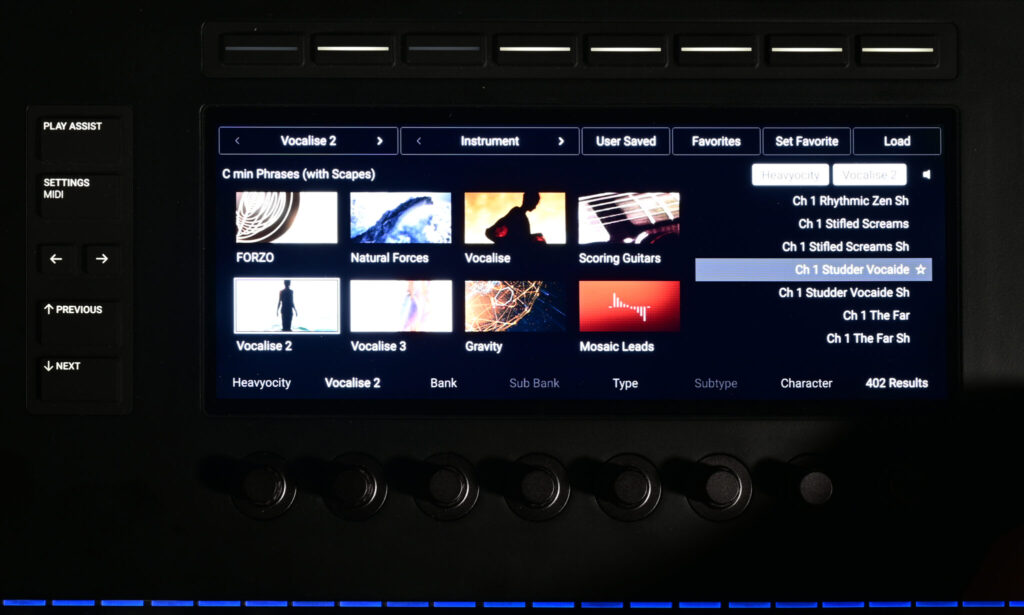
Großzügige und übersichtliche Displays
Der Umweg über das Plugin ist umständlich. Wenn man die Ableton-Projekte allerding so vorbereitet, dass das Wrapper-Plugin bereits in jeder Spur geladen ist, kann man Ableton wie eine Art Keyboard-Workstation bedienen.
Auf einem großzügigen und hochauflösendem Farbdisplay durchsucht ihr den gut sortierten Kategorie-Browser nach installierten (NKS-fähigen) Plugins. Attribute wie „Synths > Lead > Monophone > Aggressive“ helfen euch dabei.
Anschließend könnt ihr die essenziellen Parameter bedienen, die die Hersteller bereits zugewiesen haben – manuelle Mappings sind nachträglich möglich, aber nicht wirklich notwendig. Acht Plugin-Parameter sind gleichzeitig bedienbar, über Pagetasten erreicht ihr weitere Parameterseiten.
Insgesamt ist hier viel möglich, allerdings nur für Drittanbieter-Plugins. Wer vorrangig Ableton-Plugins bedienen möchte, ist hier falsch.

Mit den aktuellen Komplete Kontrol S MK3 Controller-Keyboards stellt Native Instruments auch gleich NKS2 für das automatische Mapping von Plugins vor – hier im Test!
Arturia-Fernbedienung inklusive – Keylab MK3
Auch das Arturia Keylab MK3 bietet eine solide Mischung aus DAW- und Plugin-Steuerung für Ableton Live. Besonders intuitiv gestaltet sich damit die Bedienung von Arturias eigenen Plugins – darunter die Analog Lab-Soundsammlung mit Nachbildungen klassischer Synthesizer und Klangerzeugern wie Moog und Roland. Auch einzelne Arturia-Klangerzeuger der V-Collection steuert der Controller an.
Die Controller gibt es mit 49 und 61 Tasten in Schwarz oder Weiß. Die Klaviatur ist halbgewichtet mit Aftertouch versehen, aber auch eine 88er Hammermechanik ist verfügbar.
DAW-Bedienung mit Keylab MK3 in Ableton Live
Beim Keylab MK3 navigiert man über den großen Encoder und die beiden Pfeiltasten horizontal und vertikal durch die Session-View. Auf diese Weise könnt ihr Spuren, Szenen und Clips auswählen. Ein Extra-Button spielt dann Clips oder Szenen ab. Die Bedienung ist umfangreicher als bei NI, insgesamt aber nicht so direkt wie bei Novation.
Über die Pads könnt ihr Drums ein- oder Clips abspielen. Zur besseren Orientierung dient die farbliche Hintergrundbeleuchtung der Pads. Sie stimmt mit der Farbe der Clips überein – dadurch findet man sich am Controller gut in der Session View zurecht.

Mixer-Bedienung mit Keylab MK3 in Ableton Live
Keylab MK3 steuert alle essenziellen Funktionen des Live-Mixers an, allerdings liegt der Fokus eher auf der Bearbeitung einzelner Spuren. Diese könnt ihr record-ready, stumm und solo schalten. Leider ist es nicht möglich, mehrere Spuren gleichzeitig zu muten oder solo zu schalten. Man muss dazu immer erst den gewünschten Kanal per Encoder oder Maus auswählen, was recht umständlich und unübersichtlich ist.
Lautstärke und Pan könnt ihr hingegen immer von acht Spuren gleichzeitig regulieren. Die Endlosdrehregler sind auf das Panorama und die Fader auf die Lautstärke festgelegt – Pegelsprünge sind beim Mixen daher unvermeidbar.
Der neunte Fader und der neunte Drehregler dienen immer zur Steuerung von Pan und Volume des aktuell gewählten Kanals.
Die Sends kann man mit dem Keylab leider nicht bedienen – Delay und Co. müsst ihr also mit der Maus steuern.
Das Mixing ist hier also eher darauf ausgelegt, zum Einspielen mal eben einen Kanal lauter zu machen oder solo abzuhören. Nicht mal einen Rough Mix möchte man hiermit machen.

Arturia KeyLab MK3 ist das neuste Controller-Keyboard der Franzosen, das sich auf DAW-Steuerung und Analog-Lab-Bedienung konzentriert!

Großes Master-Keyboard mit Hammermechanik, MIDI-Controller mit reichlich DAW-Steuerung & komfortabler Plugin-Bedienung: Arturia KeyLab 88 MK3 Test.
Die günstigste Alternative: M-Audio Oxygen Pro für Ableton Live
Das M-Audio Oxygen Pro ist ein günstiges, aber vielseitiges MIDI-Keyboard mit halbgewichteter Klaviatur. Die großen Modelle (49 oder 61 Tasten) verfügen über Aftertouch. Abgerundet wird die Serie von einem 32-Minitasten-Modell.
Dank der umfangreichen Bedienoberfläche und des Ableton-Skripts erlaubt Oxygen Proeine umfassende Kontrolle von Transport, Mixer und Plugins. Zudem ermöglichen die anschlagdynamischen Pads das intuitive Triggern von Clips und Drums, sodass man insgesamt einen guten Workflow in Live hat.
Abgesehen von Ableton-Plugins ist das Oxygen Pro mittlerweile auch NKS-Kompatibel, wodurch man Plugins von Drittanbietern ohne lästige, manuelle Mappings steuern kann.
Oxygen Pro: DAW-Steuerung
Mit dem Oxygen Pro bedient man Ableton recht umfangreich. Ähnlich wie beim Novation Launchkey spielen die Pads auch hier eine zentrale Rolle. Sie spielen nicht nur Drums, sondern triggern auch Clips.
Wie in Live selbst findet man auch hier auf der rechten Seite der Bedienoberfläche Pfeiltasten, mit denen man ganze Szenen abfeuern kann. Mit dem gerasterten Encoder unter dem Display navigiert man vertikal in der Session View. Die Hintergundbeleuchtung der Pads und die Umrandung in Ableton Session View helfen zur Orientierung bei der Navigation.

Oxygen Pro: Mixer- und Plugin-Bedienung
Zur Bedienung von Mixer und Plugins hält die Bedienoberfläche neun Fader und neun Potis bereit. Das Oxygen verzichtet also auf Endlosdrehregler. Bei der Bedienung kann das manchmal etwas stören, da beim Wechsel von der Mixer- auf die Pluginbedienung so beispielsweise unerwünschte Parametersprünge auftreten können. Solange man das Keyboard aber nur für Studioproduktionen und nicht für Livegigs nutzen möchte, geht das klar.
Über die Pads wählt ihr aus, ob die Potis das Mixerpanorama, die Pluginparameter, die Makros oder gar die Sends bedienen. Von den Sends könnt ihr allerdings nur die ersten beiden (A und B) steuern, was natürlich deutlich zu wenig ist.
Die Fadern regeln die Lautstärke der Kanäle. Direkt darunter befinden sich Buttons, mit denen ihr Kanäle auswählen oder sie mute, solo und record-ready schalten könnt. Ein zusätzlicher MIDI-Mode erlaubt eigene Mappings für die Buttons.
In Anbetracht des günstigen Preises fällt die Ableton-Steuerung bei diesem Controller doch recht umfangreich aus.

Das M-Audio Oxygen Pro 49 ist ein extrem preisgünstiges und etabliertes USB/MIDI-Masterkeyboard, das mit umfangreichen DAW-Scripten, vielen Pads sowie Reglern im Test ordentlich überzeugen konnte!
FAZIT – Welches USB-Keyboard für Live ?
Das Novation Launchkey MK4 ist die beste Wahl für eine umfassende Ableton-Live-Steuerung, während das günstigere M-Audio Oxygen ähnliche, aber weniger umfangreiche Funktionen bereitstellt.
Das NI Kontrol S MK3 überzeugt mit NKS-Integration, hochwertiger Klaviatur und Farbdisplay, hat aber eine schwache Ableton-Steuerung. Da NKS nun auch für andere Hersteller freigegeben ist, lohnt sich ein NI-Keyboard zur Plugin-Bedienung mittlerweile weniger als zuvor.
Wer keine Klaviatur braucht, bekommt mit Push 2 die beste Ableton-Fernbedienung. Das Arturia KeyLab MK3 ist ein guter Kompromiss für Arturia- und Ableton-User, jedoch nicht so spezialisiert wie das Launchkey.
Bei der Wahl eines Keyboard-Controllers solltet ihr den Fokus nicht auf die Mixerbedienung legen. Wer einen Song ernsthaft mit einem MIDI-Controller abmischen möchte, arbeitet besser mit zwei Geräten: mit einem Controller-Keyboard zum Recorden bzw. Composen und einem Motorfader-Controller fürs Mixing.

Welches Masterkeyboard, welcher Motorfader-Controller sind für Logic Pro am besten geeignet? KeyLab? Launchkey? NI Komplete Kontrol? Oder darf es gar Nektar, SSL, Softube oder Behringer sein? Alle Infos im Vergleich!

Was die besten USB/MIDI Keyboard Controller für FL Studio sind? Wir haben sie für euch herausgepickt und miteinander verglichen.

Wir vergleichen die besten Controller-Keyboards zur Steuerung von Steinberg Cubase und zeigen, wie gut sie mit der DAW verzahnt sind!



























